Легкий способ сделать скрин на MacBook: подробное руководство
Узнайте, как сделать скриншот на ноутбуке от Apple с помощью простых шагов. В этой статье вы найдете подробные инструкции и полезные советы по созданию скриншотов на MacBook.


Нажмите комбинацию клавиш Command + Shift + 3, чтобы сделать полный скриншот экрана на MacBook.
15 горячих клавиш, о которых вы не догадываетесь
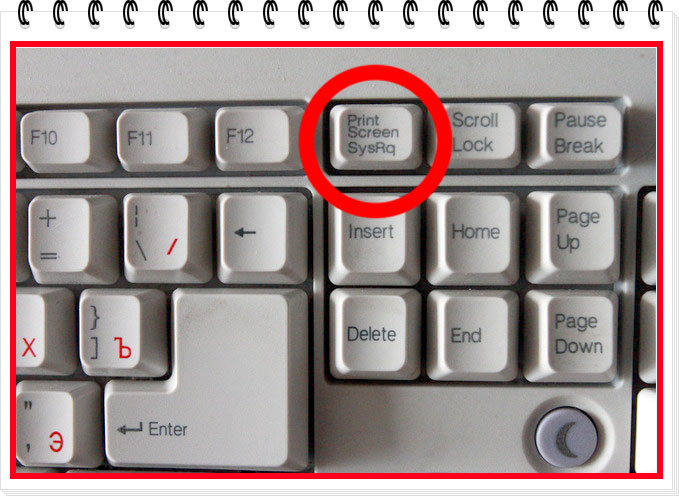
Для выборочного скриншота нужно нажать комбинацию клавиш Command + Shift + 4, затем выбрать нужную область на экране и отпустить клавиши.
Как сделать скриншот экрана на ноутбуке (Windows 7, 8, 10)
Чтобы сделать скриншот выбранного окна, нажмите комбинацию клавиш Command + Shift + 4, затем пробел и щелкните на окне, которое нужно снять.
Как сделать снимок экрана в Windows 10 и 11 - Все ЛУЧШИЕ способы и программы!
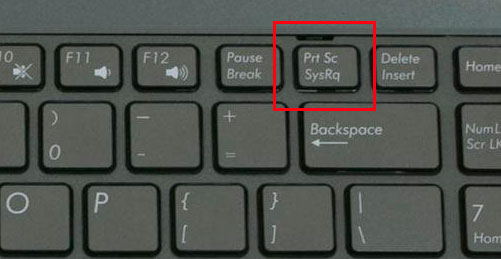

Другой способ сделать скриншот на MacBook - открыть Launchpad, найти иконку Снимок экрана и щелкнуть на нее, чтобы сделать скриншот.
How to Screenshot on Windows 11 or 10 PC
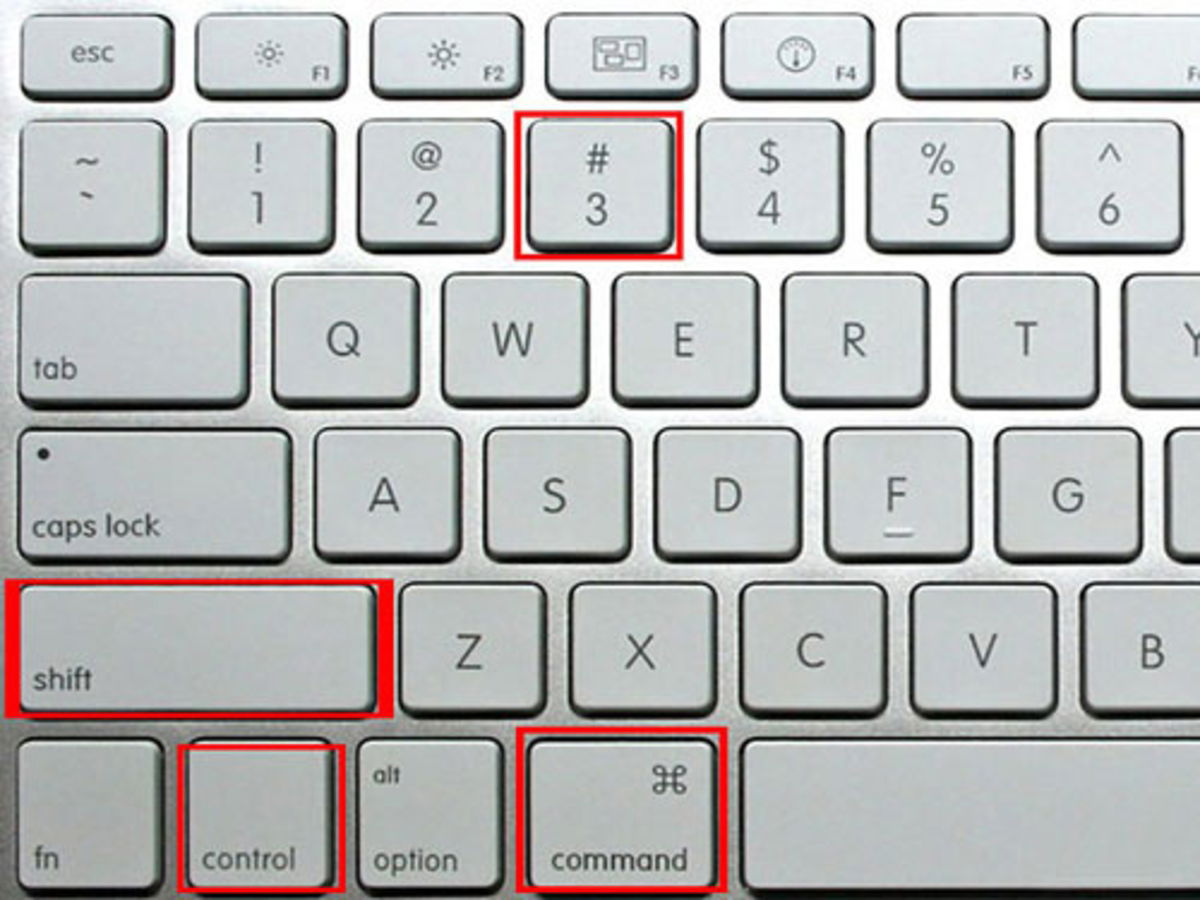
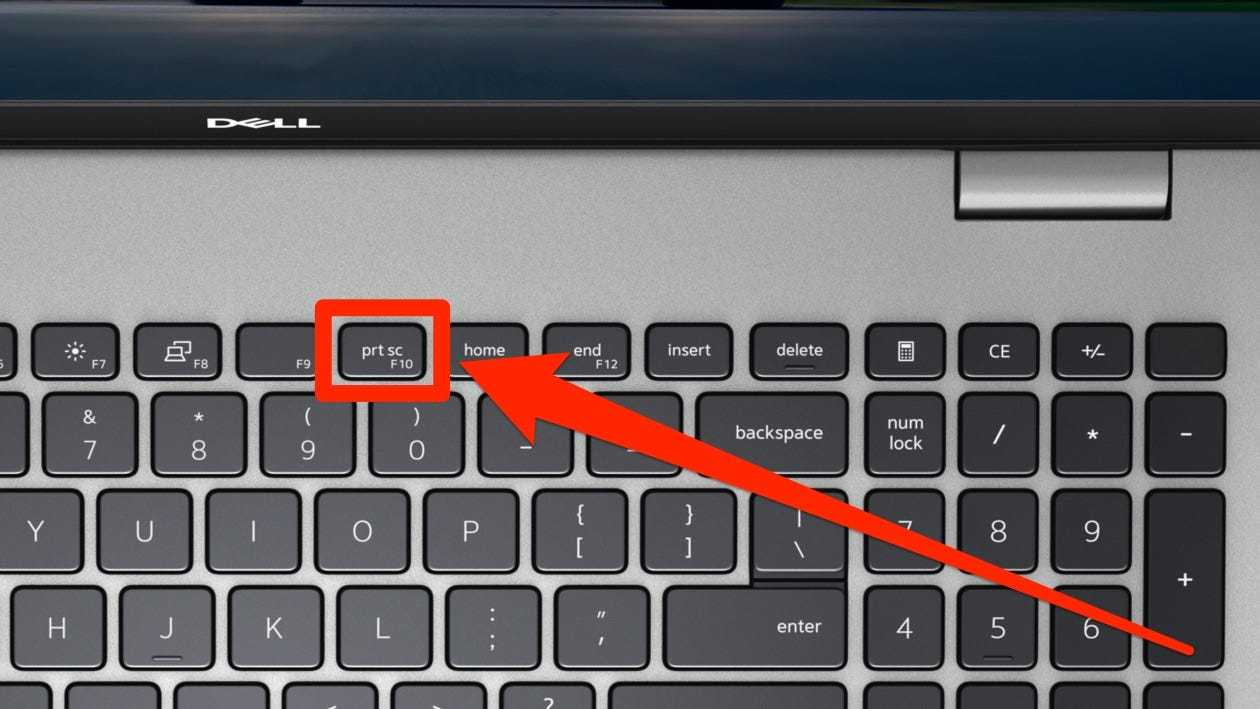
Созданные скриншоты сохраняются на рабочем столе в виде файлов с расширением PNG.
Как сделать скриншот на MacBook #macbook #apple #техника #обзортехники
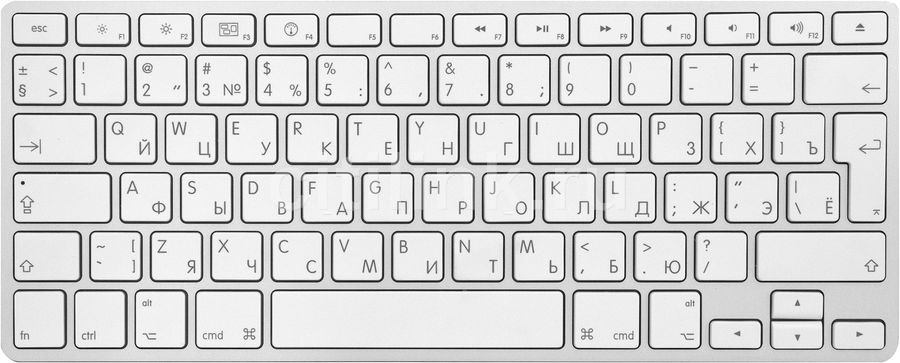

Чтобы скопировать скриншот в буфер обмена вместо сохранения на рабочем столе, добавьте клавишу Control к комбинации, например Command + Control + Shift + 3.
Как сделать скриншот на MacBook Pro / Снимок экрана на MacBook Pro
Если вам нужно сделать скриншот только окна программы, которая находится в фоновом режиме, воспользуйтесь комбинацией клавиш Command + Shift + 4, затем пробел и щелкните на окне.
Как делать скриншот на MacBook
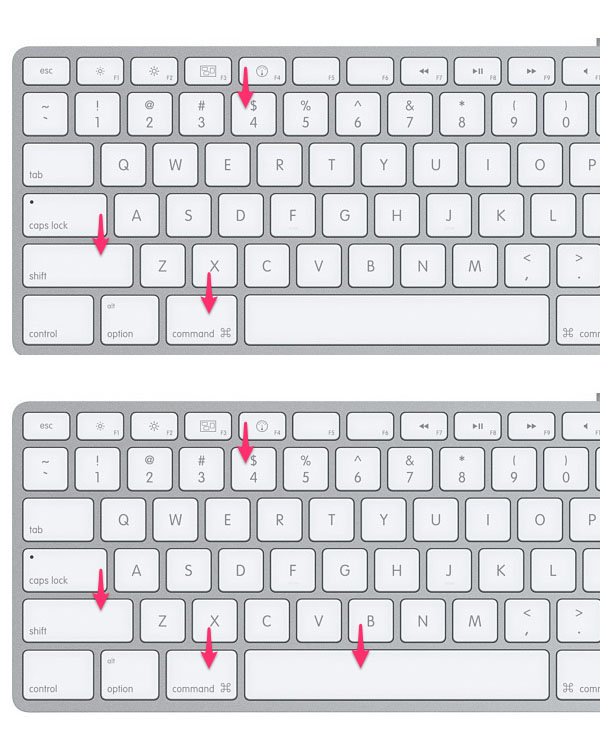
Для скрытого скриншота на MacBook можно воспользоваться командной строкой. Откройте Терминал и введите команду screencapture -io
Как сделать скриншот экрана на ноутбуке
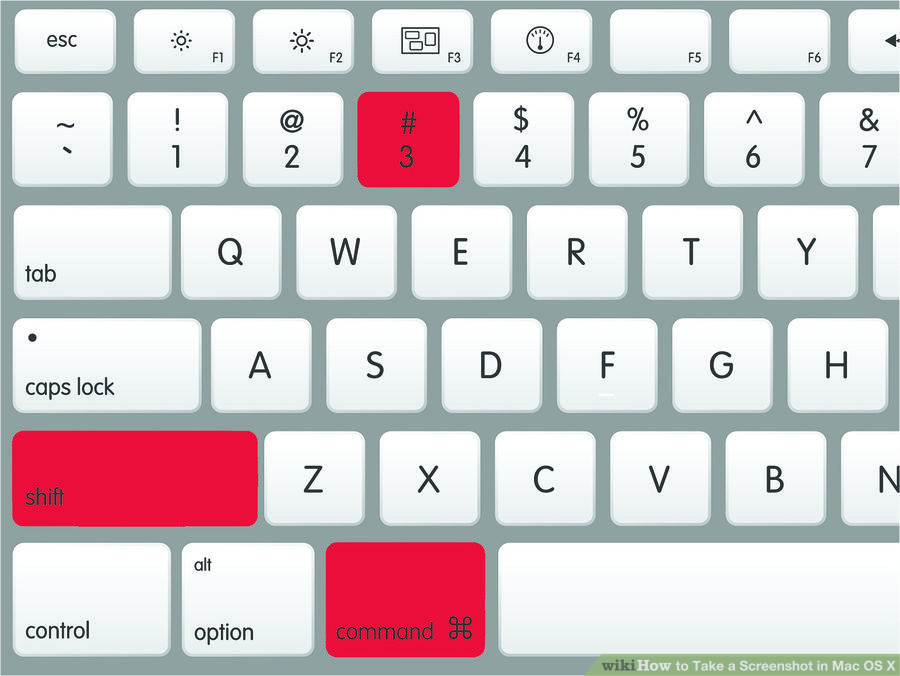
/Desktop/screenshot.png, где screenshot.png - это имя файла скриншота.
How-to: Screen Capture on a Mac (Print Screen / Screenshot) Basic Keystroke + Advanced Commands
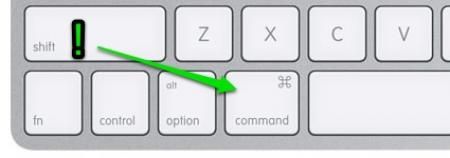
Чтобы записать видео с экрана на MacBook, используйте приложение QuickTime Player, выбрав в меню Файл пункт Запись экрана.
Как сделать скриншот на macOS
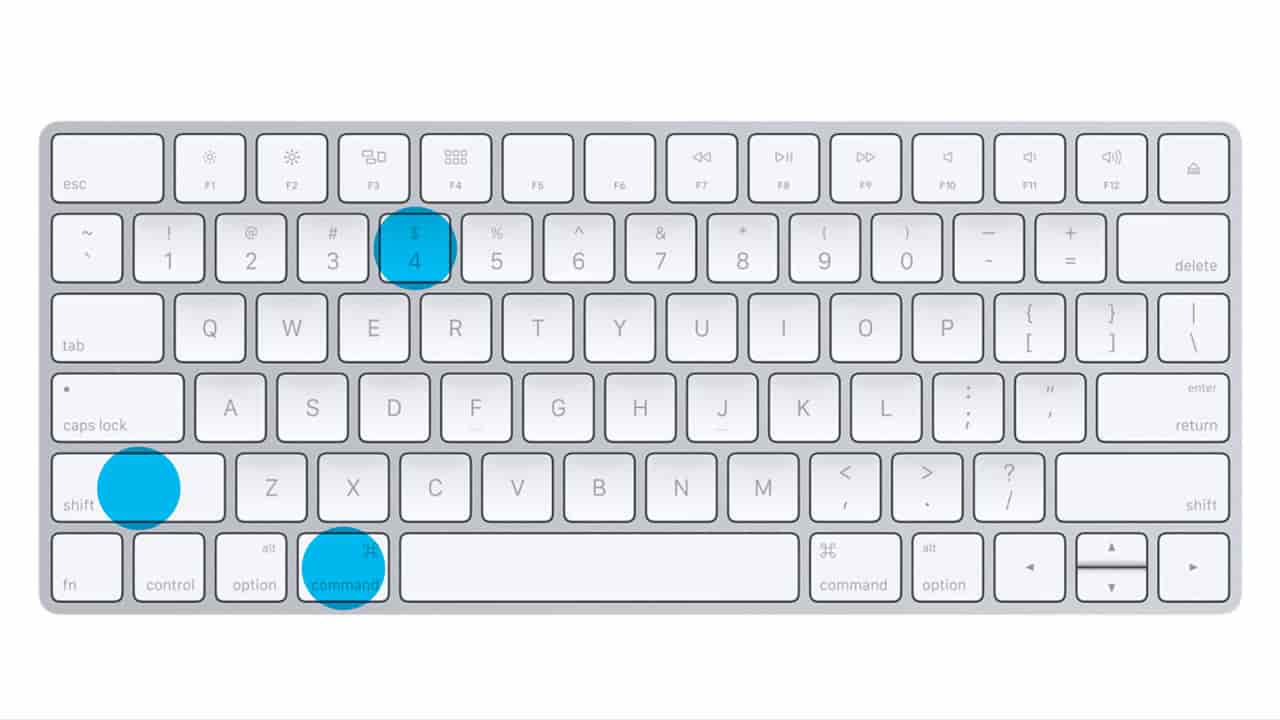
Не забудьте проверить настройки клавиатуры в системных настройках, чтобы убедиться, что комбинации клавиш для скриншотов не изменились.